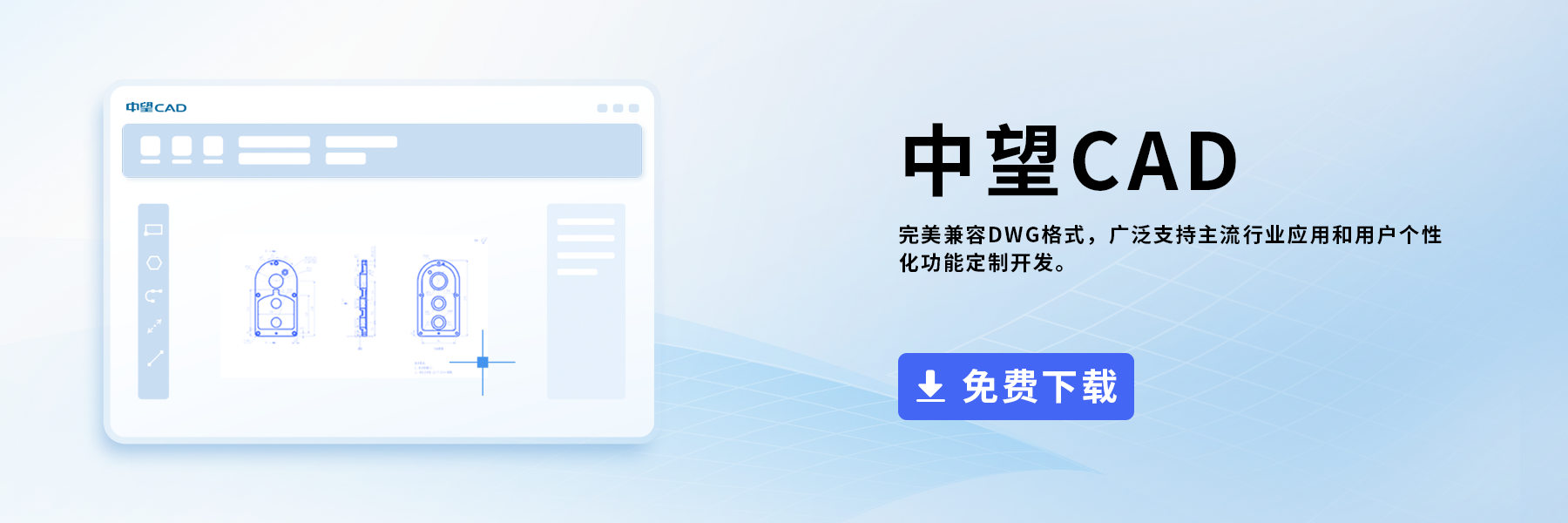CAD如何使用插件修改圖形顏色
問題描述:
在圖形設計或編輯過程中,經常需要調整圖形的顏色以滿足不同的設計需求或視覺效果。然而,傳統的顏色修改方法可能涉及多個步驟,既繁瑣又耗時。那么,有沒有一種更快捷、更高效的方式來修改圖形顏色呢?答案是肯定的。
步驟說明:
1.啟動圖形編輯軟件,點擊菜單欄中的“工具”選項,隨后選擇“加載應用程序”(快捷鍵通常為【APPLOAD】),這將打開一個新的對話框用于選擇并加載外部程序。
2.在加載應用程序文件對話框中,瀏覽至您保存插件的位置,選擇名為“顏色數字快捷鍵.zip”的插件文件,并確認加載。這個插件將為您的圖形編輯工作提供便捷的顏色修改功能。
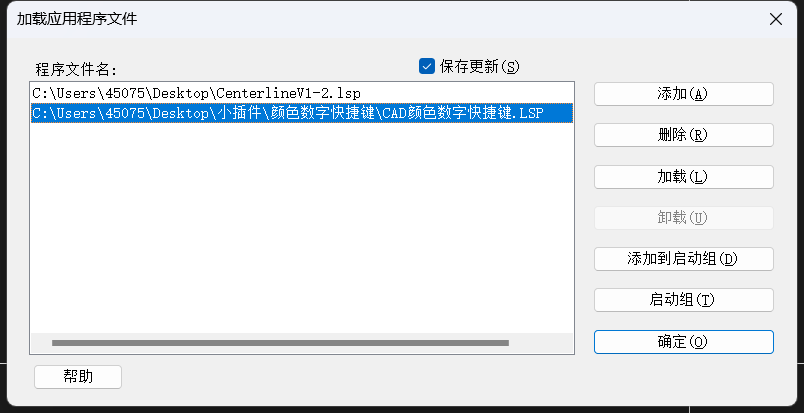
3.在圖形編輯界面中,使用選擇工具(如點擊或框選)選中您希望改變顏色的圖形對象。無需復雜的操作,只需直接輸入該顏色對應的預設數字快捷鍵,即可瞬間將圖形的顏色更改為所指定的顏色。這種方式大大簡化了顏色修改的流程,提高了工作效率。

根據上述的步驟講解進行操作,相信大家很快就能掌握CAD使用插件修改圖形顏色的方法,從而達到提高設計效率的目的。以上就是本篇文章的全部內容啦,希望對大家有所幫助,歡迎下載中望CAD。
推薦閱讀:三維CAD
推薦閱讀:CAD制圖
·數字化轉型正當時!中望+博超全國產電力行業解決方案助力行業創新發展2025-03-27
·中望隆迪落戶上海,開啟中國工業軟件產業升級新征程2025-03-25
·中望軟件2025經銷商大會圓滿召開,共繪工軟生態新藍圖2025-03-17
·中望CAx一體化技術研討會:助力四川工業,加速數字化轉型2024-09-20
·中望與江蘇省院達成戰略合作:以國產化方案助力建筑設計行業數字化升級2024-09-20
·中望在寧波舉辦CAx一體化技術研討會,助推浙江工業可持續創新2024-08-23
·聚焦區域發展獨特性,中望CAx一體化技術為貴州智能制造提供新動力2024-08-23
·ZWorld2024中望全球生態大會即將啟幕,誠邀您共襄盛舉2024-08-21
·玩趣3D:如何應用中望3D,快速設計基站天線傳動螺桿?2022-02-10
·趣玩3D:使用中望3D設計車頂帳篷,為戶外休閑增添新裝備2021-11-25
·現代與歷史的碰撞:阿根廷學生應用中望3D,技術重現達·芬奇“飛碟”坦克原型2021-09-26
·我的珠寶人生:西班牙設計師用中望3D設計華美珠寶2021-09-26
·9個小妙招,切換至中望CAD竟可以如此順暢快速 2021-09-06
·原來插頭是這樣設計的,看完你學會了嗎?2021-09-06
·玩趣3D:如何巧用中望3D 2022新功能,設計專屬相機?2021-08-10
·如何使用中望3D 2022的CAM方案加工塑膠模具2021-06-24
·CAD工具欄的工具條無法拖動怎么辦2018-05-25
·如何設置默認程序 2017-02-14
·CAD如何導入圖片2016-01-19
·為什么將CAD圖形復制粘貼后變成了OLE對象?2024-01-09
·CAD中創建長方體面的步驟2020-08-31
·CAD繪圖的80個實用制圖技巧(五)2017-11-28
·CAD怎么調整文字重合時的顯示順序2024-11-06
·如何繪制CAD構造線2021-11-01